أفضل 9 أدوات لاكتشاف الشبكة
نشرت: 2022-02-13هل تريد العثور على الأجهزة المتصلة بشبكتك وخرائط شبكتك؟ فأنت بحاجة إلى أداة اكتشاف الشبكة. إنه نوع من البرامج يتم استخدامه لاكتشاف الأجهزة الموجودة على شبكتك والمواقع بوقت دقيق. في هذا البرنامج التعليمي ، قمت بإدراج بعض أفضل أدوات اكتشاف الشبكة الفعالة من حيث التكلفة وتوفر وقتك الثمين.
جدول المحتويات
ما هي أداة اكتشاف الشبكة أو برنامج تعيين الشبكة؟
أداة اكتشاف الشبكة هي نوع من برامج الكشف المصممة للعثور على جميع الأجهزة الموجودة على شبكتك ومساعدتك على تحديدها. تستخدم الأداة اكتشاف الشبكة تلقائيًا لمساعدتك على فهم أفضل للأجهزة الموجودة على شبكة المنطقة المحلية (LAN) إما من خلال تشغيل الاكتشاف يدويًا أو المهام المجدولة.
قد يوفرون أيضًا خيار مراقبة هذه الأجهزة لمعرفة التحديثات التي تمضي قدمًا ، والتي يمكن أن تساعدك على تصور الأجهزة في شبكتك وتتبع مقياس أدائها.
بمساعدة الخريطة التي تم إنشاؤها تلقائيًا ، يمكن لأداة اكتشاف جهاز الشبكة أن تسهل البحث عن عقد محددة على شبكتك لمعرفة تفاصيل الجهاز ، بما في ذلك معلومات الجهاز وفقدان الحزم وحالة العقدة الحالية ومتوسط وقت الاستجابة والمزيد. يمكن أن تساعد هذه التفاصيل في استكشاف أخطاء أجهزة معينة وإصلاحها عندما تواجه مشكلة في الشبكة.
لماذا يجب علي استخدام برنامج اكتشاف الشبكة؟
أنت بحاجة إلى أفضل أداة لاكتشاف الشبكة للعثور على وتحديد موقع جميع الأجهزة على شبكتك. هناك أيضًا اكتشاف يتم تشغيله يدويًا للعثور على الأجهزة الموجودة على شبكتك ولكنه يستهلك وقتك الثمين ، لذلك تحتاج إلى أداة اكتشاف الشبكة التي تساعدك على فهم أفضل للأجهزة الموجودة على شبكة المنطقة المحلية (LAN).
- اقرأ أيضًا: كيف ترى من على شبكة wifi الخاصة بك
- كيفية مراقبة استخدام الشبكة على نظامي التشغيل Windows 10 و 8
أفضل أدوات اكتشاف الشبكة
1. مراقب شبكة Paessler PRTG
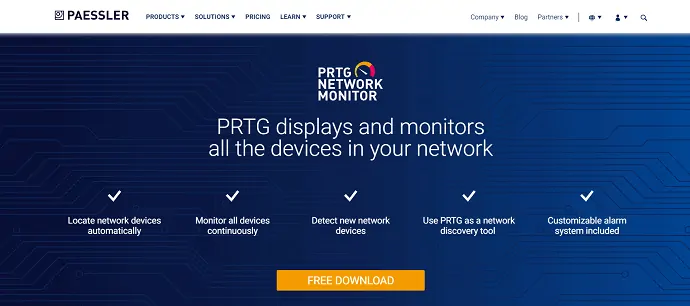
شاشة مراقبة الشبكة Paessler PRTG من Paessler هي بنية تحتية قوية وشاملة لتكنولوجيا المعلومات وبأسعار معقولة وأداة مراقبة شبكة سهلة الاستخدام. يساعد في مراقبة جميع أجهزة الشبكة ، والنطاق الترددي ، والخوادم ، والتطبيقات ، والبيئات الافتراضية ، والأنظمة البعيدة ، وإنترنت الأشياء ، والمزيد.
تستخدم شاشة Paessler PRTG كأداة لاكتشاف الشبكة ورسم الخرائط جنبًا إلى جنب مع مصمم خرائط PRTG. حتى هذه أداة ممتازة لاكتشاف الشبكة ، فهي تتضمن عملية يدوية تحتاجها لتعلم هذه العملية. يتضمن مفهوم أجهزة الاستشعار المراقبة ، لتتبع جميع المقاييس من منصة واحدة. تعتبر المستشعرات عناصر مراقبة أساسية واستخدمت أيضًا نموذج ترخيص في PRTG.
يقوم نظام المراقبة PRTG بجمع كل بياناتك على النظام والإبلاغ عن الحالات الحية في جميع ظروف الشبكة الخاصة بك بما في ذلك ظروف الخادم. سوف تحصل على تنبيهات عند تعطل الشبكة. تمكنك التنبيهات من التصرف بسرعة وتجنب المزيد من الاضطرابات. نظام الإنذار قابل للتخصيص بشكل فردي.
أثناء استمرار كل هذه المراقبة ، تبقيك عملية اكتشاف الشبكة في الحلقة. إذا كانت هناك أية تغييرات في التعيين أو الشبكات ، فلن تحتاج إلى تحديث مخزون الشبكة. تساعدك ميزة المراقبة المستمرة على اكتشاف تلك التغييرات وتحديث خرائط الشبكة الخاصة بك. هناك بعض أفضل الميزات الأخرى التي تساعدك على اكتشاف أجهزة الشبكة الجديدة.
توفر ميزة الاكتشاف التلقائي اكتشافًا سريعًا ومريحًا لجميع أجهزة الشبكة الخاصة بك. يقوم PRTG تلقائيًا بإعداد الأجهزة في شجرة الشبكة ، ثم يزودها بأجهزة استشعار. عندما يتم اكتشاف عناصر الشبكة وتوثيقها بدقة ، يمكن لأجهزة الاستشعار البدء في مراقبتها.
لديها العديد من البائعين والتطبيقات على أنظمة التشغيل Windows و Linux و Citrix و EXCHANGE و APACHE و ORACLE و Netapp و VMWare و aws والمزيد. هناك خطط مختلفة ، يتنوع السعر بناءً على عدد أجهزة الاستشعار. اشترك في خطة PRTG مع 500 جهاز استشعار بتكلفة 1750 دولارًا ، ومستشعرات PRTG 1000 بسعر 3200 دولارًا ، و PRTG 2500 بسعر 6500 دولارًا ، و PRTG 50000 بسعر 11500 دولارًا. بالنسبة لأجهزة الاستشعار غير المحدودة ، انتقل إلى خطة PRTG XL التي تبلغ تكلفتها 15500 دولار. اشترك في مؤسسة PRTG عندما تحتاج إلى أجهزة استشعار غير محدودة وخوادم غير محدودة ، لمبيعات الاتصال بالأسعار.
توفر شاشة Peassler PRTG Network Monitor تجربة كاملة الوظائف لمدة 30 يومًا.
دلائل الميزات
- أخذ المخزون التلقائي
- اكتشاف أجهزة جديدة
- مراقبة الشبكة بدون توقف
- اكتشاف الشبكة عبر المواقع
- نظرة عامة على جميع أجهزة الشبكة
2. جهاز مراقبة أداء شبكة SolarWinds
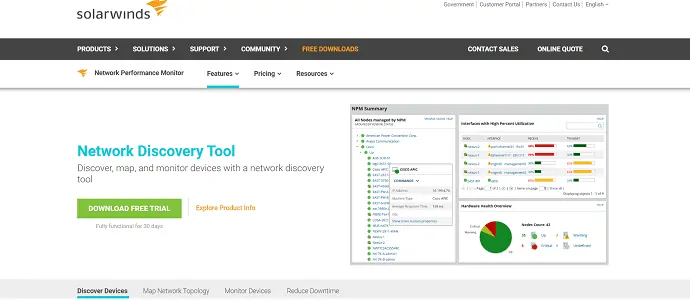
شاشات أداء الشبكة مع أفضل ميزة لأداة اكتشاف الشبكة مثل اكتشاف الأجهزة وتعيينها ومراقبتها من SolarWinds.
NPM هي إحدى خدمات مراقبة الشبكة متعددة البائعين التي تتوسع وتتوسع وفقًا لاحتياجات شبكتك.
اكتشف تلقائيًا الأجهزة التي تدعم SNMP عبر شبكتك باستخدام SolarWinds Network Performance Monitor. تستخدم أداة اكتشاف الشبكة في NPM ، Network Sonar Wizard ، مراقبة SNMP لإنشاء جرد مفصل لأجهزة الشبكة الخاصة بك بسرعة. بمجرد تقديم قائمة عناوين IP أو نطاق IP أو الشبكات الفرعية ، إلى جانب بيانات اعتماد SNMP ، يتم إنشاء NPM للقيام بالباقي. استخدم مراقب أداء الشبكة لتشغيل اكتشاف واحد أو جدولة مهام الاكتشاف التي يمكنها تحديد الأجهزة الجديدة.
تعيين طوبولوجيا الشبكة تلقائيًا باستخدام أداة اكتشاف الشبكة. قد يكون الحفاظ على خرائط طوبولوجيا الشبكة محدثًا يدويًا مهمة صعبة ويصبح أكثر تعقيدًا فقط عندما تتوسع شبكتك أو تأخذ أجهزة جديدة.
تم تصميم SolarWinds NPM لجعل تصور الشبكة أمرًا سهلاً من خلال تعيين الشبكة الديناميكية المخصصة. يمكنك إنشاء عشرات الخرائط التي يتم تحديثها تلقائيًا وضبط ميزاتها المرئية بسهولة حسب الحاجة. تتيح لك هذه الأداة أيضًا عرض مقاييس أداء الجهاز ، بحيث يمكنك بسهولة تصور أداء شبكتك.
تعد مراقبة أداء الشبكة أفضل نظام مراقبة يوفر أفضل الميزات
يوفر NPM لـ Solarwinds مسارًا مجانيًا لمدة 30 يومًا ، حتى تتمكن من تجربته. هناك خطط أسعار مختلفة متاحة على
دلائل الميزات
- مراقبة شبكة متعددة البائعين
- رؤى الشبكة لرؤية أعمق
- خرائط ذكية
- NetPath و PerfStack لاستكشاف الأخطاء وإصلاحها بسهولة
- قابلية تطوير أكثر ذكاءً للبيئات الكبيرة
- تنبيه متقدم
- الفترة التجريبية المجانية: 30 يومًا
- يبدأ السعر من 1،583 دولارًا
3. WhatsupGold
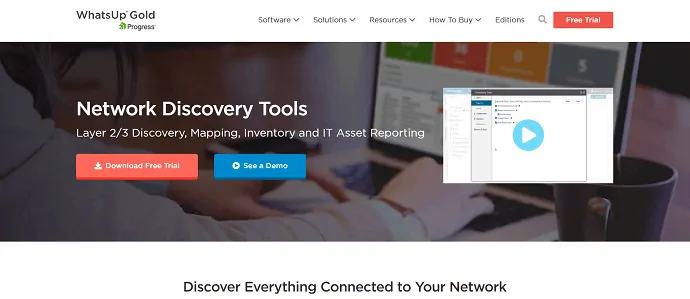
WhatsupGold هو أحد برامج اكتشاف الشبكة ومراقبة الأداء. بمساعدة أداة اكتشاف شبكة WhatsupGold ، يمكنك اكتشاف كل شيء متصل بشبكتك من الأجهزة والخوادم والشبكات المحلية والاتصال من المنفذ إلى المنفذ والموارد الأخرى تلقائيًا أو عند الطلب.
يتمتع WhatsupGold بأفضل ميزة مثل التصور باستخدام خرائط الشبكة ، وهذا يعني أنه يولد تلقائيًا خرائط شبكة مدمجة من الطبقة 2 و 3 توفر رؤية كاملة للاتصال المادي والمنطقي والافتراضي ، بما في ذلك معلومات IP و VLAN الخاصة. تقوم الخرائط بتحديث المعلومات تلقائيًا كلما حدثت التغييرات في الشبكة.
يتم تقديم ميزة أخرى من خلال WhatsUpGold لتوفير وقتك الثمين للبحث واكتشاف كيفية توصيل الأجهزة. بمساعدة الأدوات المدمجة مثل تتبع الطبقة 2 و IP / MAC finder ، فإنه يوفر أسرع نهج للصناعات في العثور على الموقع والتحقق من اتصال أي جهاز على الشبكة. كما أنها تحافظ على جرد الشبكة الدقيق
WhatsupGold هو أفضل أداة لاكتشاف الشبكة لإدارة أصول الشبكة الخاصة بك عن طريق جمع مجموعة متنوعة من معلومات المخزون والتهيئة عبر أجهزة وأنظمة الشبكات وتصفيتها وتصديرها. يوفر WhatsupGold نظام التنبيه. متى وجدت مشكلة في اكتشاف الجهاز ، يمكنه إخطارك بإرسال رسائل تنبيه عبر البريد الإلكتروني.
يقدم WhatsupGold ثلاث خطط مختلفة مثل الاشتراك السنوي المتميز والترخيص الدائم المميز والإجمالي بالإضافة إلى الترخيص الدائم. يتم توفير الترخيص بناءً على الجهاز والنقطة. السعر غير متوفر في الموقع الرسمي تحصل عليه من خلال "احصل على عرض أسعار".
دلائل الميزات
- عدد من تقنيات اكتشاف الطبقة 2/3 المبتكرة
- يرسل تنبيهات عبر البريد الإلكتروني
- تصور مع خرائط الشبكة
- تحديد مواقع أجهزة معينة
- الحفاظ على جرد شبكي دقيق
4. Intermapper
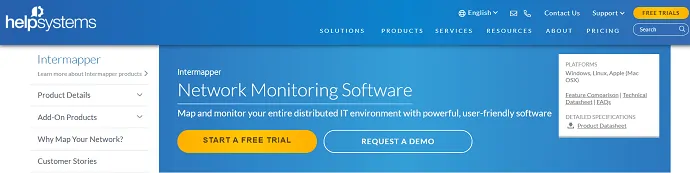
Intermapper هي أداة تخطيط بسيطة توفرها أنظمة المساعدة. يأتي مزودًا بوحدة اكتشاف تلقائي ، ابحث عن الأجهزة الموجودة على الشبكة واكتشفها بسرعة. يمكن لـ Intermapper تتبع الشبكة بالكامل باستخدام SNMP و ping. كما يدعم بروتوكولات مراقبة حركة المرور.
برنامج مخطط الشبكة المستخدم لإنشاء خرائط في دقائق لتصور شبكتك وحل مشكلتك بسرعة. يوفر Network Mapper لقطة مباشرة لأداء الشبكة. يقوم Intermapper بتنبيهك عن طريق إرسال رسالة نصية وبريد إلكتروني وصوت والمزيد عندما تكون هناك أية مشكلات. ستتمكن من العثور على المشكلات التقنية وإصلاحها قبل أن يتأثر المستخدمون أو العملاء.
تقدم Intermapper ميزة مفضلة للعديد من مستخدميها وهي أنه يمكن تركيب خريطة الشبكة على Google Earth. هذا يجعل من السهل على غير الفنيين عرض حالة الشبكة في كل موقع من منظور طائر. من خلال تكامل برنامج Google Earth من Intermapper ، تستجيب معدات الشبكة الخاصة بك عن طريق رموز مشفرة بالألوان ، وتظهر الروابط بين الأجهزة كخط يربط بين المعدات ويتم تمثيل كل خريطة شبكة كمكان في Google Earth. عند النقر فوق عنصر معين ، يتم عرض حالة هذا العنصر المحدد.
بمساعدة Intermapper ، يمكنك حل مشكلات استكشاف الأخطاء وإصلاحها بشكل أسرع. سيوفر فريق تكنولوجيا المعلومات لديك الوقت والإحباط ويبقي العملاء والمستخدمين سعداء.
وهي متوفرة على منصات مختلفة مثل Windows و Linux و Mac OS. يتوفر نظام intermapper عند الاشتراك وهناك مسار مجاني مع وظائف المراقبة ورسم الخرائط تقتصر على 10 أجهزة. يمكنك الحصول على تجربة مجانية لمدة 30 يومًا على النسخة المدفوعة بالكامل.

دلائل الميزات:
- تعيين تلقائي للشبكة
- مراقبة الشبكة الاستباقية
- إدارة شبكة قوية
- تنبيه صغير
- تخطيط سعة الشبكة
- طرق عرض لوحة المعلومات الإخبارية
- اقرأ أيضًا: ابحث عن عنوان Mac على نظام Mac: دليل للعثور على عنوان mac الخاص ببطاقة الشبكة
- كيفية مراقبة النشاط على mac
5. ZenMap
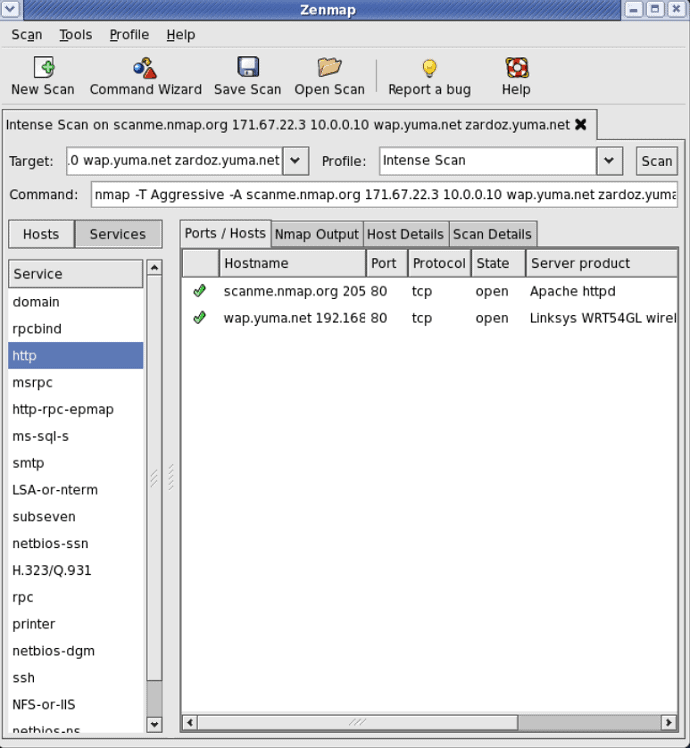
Zenmap هو النظام الأساسي الرسمي لبرنامج Nmap والبرامج مفتوحة المصدر المستخدمة لاكتشاف الشبكة والتدقيق الأمني. يجد العديد من مسؤولي الأنظمة والشبكات أيضًا أنه أكثر فائدة لمهام مختلفة مثل مخزون الشبكة وإدارة الخدمات ومراقبة المضيفين أو الخوادم. الهدف الرئيسي من zenmap هو تسهيل استخدام Nmap للمبتدئين وتوفير ميزات أكثر تقدمًا للمستخدمين المتمرسين.
يستخدم Zenmap عنوان IP لتحديد المضيفين المتاحين على الشبكة ، ونوع الخوادم التي يقدمها هؤلاء المضيفون ، ونظام التشغيل ، والعديد من الخصائص الأخرى. تم تصميمه لفحص الشبكات الكبيرة بسرعة ، ولكنه يعمل بشكل جيد ضد المضيفين الفرديين. يتوفر كل من Zenmap و Nmap في العديد من الإصدارات والتنسيقات ، حيث يمكنك اختيار الإصدار الذي تريده وفقًا لحاجتك. تُستخدم هذه الأدوات بشكل أساسي لتوفير عمليات الفحص الأمني والفحوصات الأمنية. Zenmap هي أدوات مجانية لمراقبة الشبكة ، فلا داعي للقلق بشأن الميزانية إذا قمت بتثبيتها بدلاً من أدوات اكتشاف الشبكة الأخرى.
يتوفر Zenmap على أنظمة أساسية مختلفة مثل Windows و Linux و Mac OS.
دلائل الميزات
- مصمم لمسح الشبكات الكبيرة
- متوفر في عدة إصدارات
- zenmap هو برنامج مفتوح المصدر
- متاح على منصات مختلفة مثل Windows و Linux و Mac OS
6. ناجوا الحادي عشر
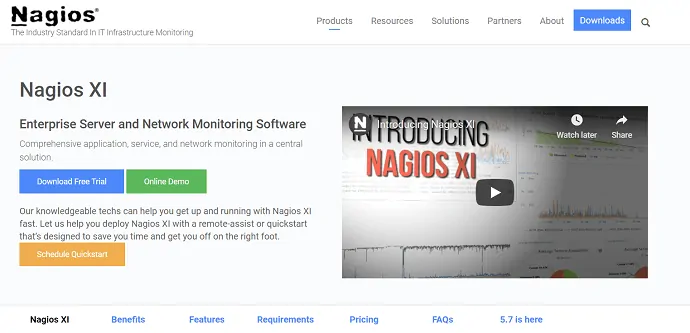
Nagios XI هو برنامج مجاني ومفتوح المصدر يراقب شبكات النظام والبنية التحتية. يحتوي على واجهة مستخدم مناسبة ، وغني بالميزات ، وسهل التنفيذ ، ويسمح بالاكتشاف التلقائي. تقوم أداة الاكتشاف التلقائي بتعيين جميع شبكاتك نيابة عنك وتقوم بتجميع قائمة جرد. باستخدام ميزة المساعدة في رسم الخرائط في Nagios XI ، يمكنك تحليل مستويات حركة المرور على خريطة الشبكة. إنها ميزة ممتازة لمعرفة ما يحدث بالضبط على الشبكة ، كما يمكنك فحص الأحداث مرارًا وتكرارًا مما يساعدك على معرفة ضعف النظام.
طور Nagios العديد من الأدوات المصممة لمراقبة الشبكة والخوادم الخاصة بك. هذه الأدوات هي أساسًا Nagios Core و Nagios XI. Nagios Core هو أداة شبكة مراقبة مجانية ومفتوحة المصدر. ومع ذلك ، لا تحتوي على واجهة أمامية مناسبة معها. يتضمن Nagios XI ميزات Nagios core مع واجهة احترافية مضمنة ، لذا من الأفضل استخدام Nagios XI.
يقدم Nagios خدمات التنبيه للخوادم والمحولات والتطبيقات والخوادم. ستراقب الشاشة وتسجيل حالة معدات الشبكة الخاصة بك وترسل تنبيهات عبر البريد الإلكتروني أو الرسائل القصيرة عندما تسوء الأمور وتنبههم في المرة الثانية عندما يتم حل المشكلة. إنه قابل للتخصيص بالكامل. Nagios XI مدعوم ببعض توزيعات Linux مثل Ubuntu أو Debian و CentOs أو RedHat.
يقدم Nagios XI نوعين مختلفين من خطط الأسعار الإصدار القياسي وإصدار المؤسسة. يبدأ سعر الإصدار القياسي من 1،995 دولارًا أمريكيًا ويبدأ إصدار المؤسسة من 3،495 دولارًا أمريكيًا.
دلائل الميزات
- محرك مراقبة قوي
- واجهة الويب المحدثة
- الرسوم البيانية المتقدمة
- القدرة على التخطيط
- معالجات التكوين
- إدارة البنية التحتية
- إدارة المستخدم المتقدمة
7. ماسح IP متقدم
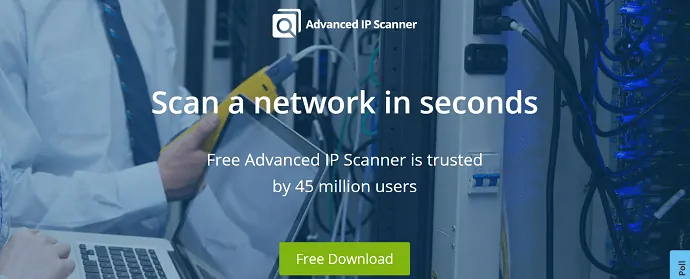
عندما تكون حاجتك الأساسية هي تعيين الشبكة عن طريق مسح IP البسيط ، فإن ماسح IP المتقدم هو الخيار الأفضل. من السهل استخدام وتحديد موقع جميع الأجهزة على شبكتك. يمكنك أيضًا استخدام هذا الماسح للوصول إلى المجلدات المشتركة والتحكم في الكمبيوتر عن بُعد. لتوصيل أجهزة الكمبيوتر عن بُعد والتحكم فيها ، يجب تثبيت برنامج Radmin على جميع أجهزة الكمبيوتر. بدونها ، لن يكون لديك تحكم كامل في الأجهزة لاستخدام وظائف مثل نقل الملفات أو تشغيل أوامر ping وإيقاف تشغيلها.
لحسن الحظ ، يمكنك تنزيل برنامج Advance IP scanner ببضع نقرات ويكون التثبيت بسيطًا كما تعتقد. يمكن أن يعمل البرنامج المصمم لمسح الشبكات أيضًا كأداة محمولة ملائمة تمامًا لمسح شبكة باستخدام نظام شخص آخر.
يوفر برنامج Advanced IP Scanner برنامجًا مجانيًا وموثوقًا مدمجًا مع عارض Radmin ومصمم للعثور على الشبكات السلكية واللاسلكية. بمساعدة أداة التحكم عن بعد في Radmin وبروتوكول سطح المكتب البعيد لفحص الشبكة والعثور على جميع الأجهزة التي تقوم بتشغيل الخادم المقابل لها.
يقوم ماسح IP المتقدم بفحص شبكات wifi وشبكات Ethernet المحلية. يوفر بعض الميزات الرائعة مثل واجهة نظيفة وسهلة الاستخدام وخيار استرداد المعلومات. مع خيار استرجاع المعلومات ، يمكنك استرجاع جميع المعلومات حسب حاجتك. من خلال استرداد جميع المعلومات ، يمكنك مراقبة صحة جميع أجهزة الشبكة. العيب الرئيسي لماسح IP المتقدم هو وظائفه المحدودة.
ماسح IP المتقدم متاح فقط للتنزيل على الأجهزة التي تعمل بنظام windows10. إنه متاح مجانًا ، لذا يمكنك استخدامه حتى إذا لم يكن لديك تمويل لأداة احترافية.
دلائل الميزات
- يوفر الوصول إلى المجلدات المشتركة
- سهل المسح والتثبيت
- واجهة نظيفة وسهلة الاستخدام
- متكامل مع برنامج Radmin
- يقدم خيار استرجاع المعلومات
- يسمح بالوصول عن بعد
- يأتي مع وظيفة نقل الملفات
8. سبايس وركس
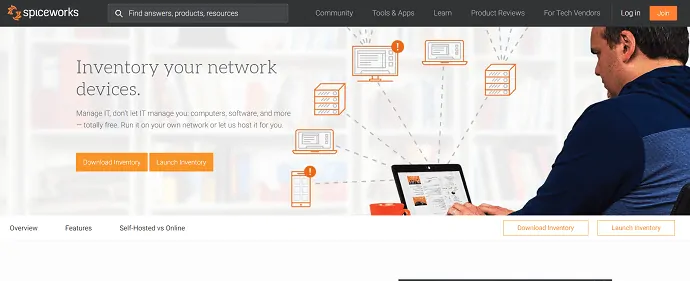
Spiceworks هي أداة مراقبة الشبكة مصممة لمتخصصي تكنولوجيا المعلومات وبواسطة. أدوات Spiceworks مجانية ولكنها مدعومة بالإعلانات. يوفر Spiceworks أداتين مختلفتين لاكتشاف الأجهزة الموجودة على شبكتك وتعيينها ، فهما ليسا سوى مخزون Spiceworks ورسم خرائط لشبكة Spiceworks. يتم اكتشاف معلومات الجهاز التفصيلية تلقائيًا لمساعدتك في استكشاف مشكلات المستخدم وإصلاحها ، والبقاء على اطلاع بمشاكل الجهاز المحتملة ، والاستعداد لمحادثات الميزانية والتدقيق حول أجهزتك. يتوفر برنامج Spiceworks على نظام التشغيل Debian و Ubuntu Linux و Windows و MAC OS.
تقوم أداة جرد Spiceworks بفحص نظامك والعثور على الأجهزة المتصلة بشبكتك ، كما تقوم أيضًا بفحص الشبكات الفرعية بسرعة بحثًا عن أي جهاز يحتوي على عنوان IP ، بما في ذلك أجهزة كمبيوتر Windows و Mac وأجهزة التوجيه والمفاتيح والطابعات والمزيد. باستخدام أداة عند الحصول على إذن ، يمكنك أيضًا اكتشاف أجهزة UPS والتخزين ومكافحة الفيروسات. لا يقتصر الأمر على العثور على الشبكة فحسب ، بل يسجل أيضًا كل قطعة من المعدات ، بل يمنحك المرفق أيضًا التفاصيل التشغيلية لكل جهاز. ستحافظ أدوات المخزون على تحديث جميع برامجك بأحدث الإصدارات وتثبيت التحديثات تلقائيًا عند توفرها . اكتشف البرامج غير المرغوب فيها أو المزعجة على محطات عمل وخوادم Windows و Mac. تسمح لك الأدوات التي تم تنزيلها باكتشاف الخدمات السحابية وجردها.
يقوم بفحص الشبكة من خلال أمر ping sweep أو Nmap. يمكنك تكوين البرنامج بفواصل زمنية مختلفة للمسح حتى يتمكن من العثور على أجهزة جديدة متصلة بالشبكة وجدولة عمليات المسح وتخصيص سرعات المسح والتنبيه على عمليات فحص LAN.
التالي هو مخطط شبكة spicework الذي يستخدم لتمثيل الأجهزة الممسوحة ضوئيًا في شكل رسومي. يقوم مصمم الشبكة بجمع المعلومات من المخزون وإنشاء خريطة كاملة للشبكات. سترى أحجام حركة المرور على الروابط بين الأجهزة ممثلة بسمك الخط الذي يمثل الارتباط. تغطي الخريطة المفاتيح وأجهزة التوجيه. تعمل أيقونات الجهاز في الخريطة بمثابة رابط لصفحات التفصيل التي تحتوي على المعلومات التي تم الحصول عليها بواسطة المخزون ، مثل عنوان IP ، والأجهزة ، واستخدام النطاق الترددي لكل قطعة من المعدات.
Spiceworks هو برنامج مجاني ويأتي مع أربع خطط مختلفة مثل الخطط الفردية والجماعية والمؤسسية والمخصصة. كل هذه الخطط متاحة مجانًا.
دلائل الميزات
- يقوم بمسح الشبكة من خلال أمر ping sweep أو Nmap.
- قم بتحديث البرنامج تلقائيًا
- متوفر على Debian و Ubuntu Linux وأيضًا على نظامي التشغيل Windows و Mac OS.
- سجل جميع المعدات المتصلة بشبكتك.
- مجاني تماما
- سهل الإعداد
- بقعة واحدة لإدارة جميع الأجهزة
- رؤى في متناول يدك
9. الجهاز 42
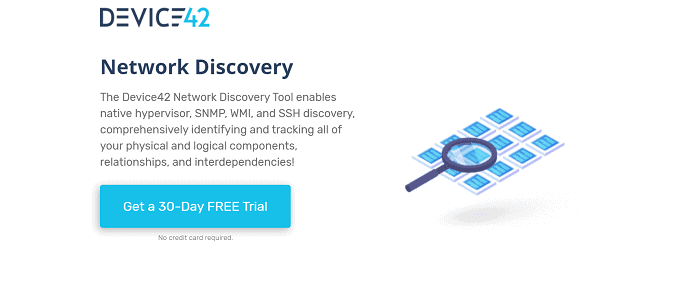
DEVICE42 هي أداة رائعة لاكتشاف الشبكة للاكتشاف المستمر بدون وكيل. تعمل أدوات اكتشاف الشبكة Device42 على تمكين اكتشاف Hypervisor و SNMP و WMI و SSH الأصلي ، وتحديد وتتبع جميع المكونات المادية والمنطقية بشكل شامل. لديها عملاء في أكثر من 60 دولة بما في ذلك 2000 عميل عالمي ومتكامل الأنظمة.
الغرض الرئيسي من أداة اكتشاف الشبكة هو تعيين مخزون VM والسحابة الكامل مما يعني أنه يتصل بـ Hypervisor والمنصات السحابية لجمع تفاصيل العملاء والضيف. يتم جدولة عمليات فحص الشبكات وبناءً على الطلب ، ودعم جميع الأنظمة الأساسية الشائعة.
بمساعدة ميزة أخرى من أعلى الميزات Restful ApIs ، يمكنك دعم التشغيل الآلي وتجميع البيانات السهل من اللغة التي تختارها. إنها أدوات اكتشاف تلقائية تقضي على ساعات من تتبع قوائم الجرد وتحديثها يدويًا.
يوفر Device42 أفضل ميزة مثل الاكتشاف المستمر بدون وكيل والذي يحافظ على تحديث البنية التحتية لديك ويصبح مصدرًا واحدًا للحقيقة. إنه يتكامل مع عدد من الأدوات مثل JIRA و Confluence و ServiceNow و Splunk و Slack و Logstash و Zapier و StackStrom و Ansible و Puppet و Chef وغيرها الكثير.
يمكنك تجربة تحدي Device42 لمدة 30 يومًا قبل الانتقال إلى تمكين أداة اكتشاف الشبكة هذه.
دلائل الميزات:
- ربط اكتشاف المضيف والضيف
- دعم جميع برامج Hypervisor الشائعة
- اكتشاف تلقائي للشبكة بالكامل
- اكتشف شبكات VLAN والشبكات الفرعية والجيران CDP / LLDP
- اكتشاف غير فعال ومستمر
- اقرأ أيضًا: ما هي بوابة الشبكة؟ كيفية تكوين الشبكة المحلية مع عدة بوابة شبكة افتراضية
- كيفية تكوين مواقع شبكة متعددة على نظام التشغيل Mac OS.
الفكر النهائي:
في هذا البرنامج التعليمي قدمنا الأشياء الرائعة لأدوات اكتشاف الشبكة. الأدوات التي شرحناها في المقالة أعلاه تأتي تقريبًا مع أداة الاكتشاف التلقائي وتوفر أيضًا إصدارًا تجريبيًا. يمنحك اختبار المنتج بإصدارات تجريبية قبل الذهاب للاشتراك الثقة في أن المنتج سيتوافق مع احتياجاتك.
قبل الانتقال إلى تحديد اكتشاف شبكة ، تحتاج إلى معرفة الموارد الأساسية ويجب أن يرتبط القرار دائمًا بمواردك. الموارد الرئيسية هي حجم شبكتك وميزانيتك ونظام تشغيل الخوادم الخاصة بك. تذكر أن أفضل أدوات الشبكة توفر إدارة مركزية لأداء الشبكة واكتشافها ، يمكنك العمل من خلال جميع احتياجات الشبكات الخاصة بك في مكان واحد.
أوصي بـ PRTG Network Monitor لاكتشاف شبكتك. إذا كان لديك أي أداة شبكة أخرى تجدها وتستخدمها بالفعل ، فيرجى التعليق أدناه وإخبارنا بتجربتك.
آمل أن يساعدك هذا البرنامج التعليمي في اختيار أفضل أدوات اكتشاف الشبكة . إذا أعجبك هذا المقال ، فيرجى مشاركته ومتابعة WhatVwant على Facebook و Twitter و YouTube للحصول على مزيد من النصائح.
أفضل أدوات اكتشاف الشبكة - أسئلة وأجوبة
هل هناك أي أدوات مجانية لاكتشاف الشبكة؟
spaceworks هي أفضل أداة مجانية لاكتشاف الشبكة تم تصميمها بواسطة مستخدمي تكنولوجيا المعلومات.
ما هو مخزون الشبكة؟
مخزون الشبكة ليس سوى قائمة بجميع الأجهزة المتصلة بشبكتك.
هل يمكنني تمثيل قائمة الأجهزة في شكل رسم بياني؟
نعم. يمكنك تعيين قائمة الأجهزة على شبكتك بمساعدة أداة التعيين. يتم تضمين هذه الأداة في جميع قائمة أدوات اكتشاف الشبكة تقريبًا في ما سبق.
ما هو أفضل برنامج للتوثيق؟
هناك العديد من الأنواع المختلفة لأنظمة تكنولوجيا المعلومات التي تحتاج إلى إنشاء المستندات. البرامج المذكورة أعلاه هي الأفضل لتوثيق طوبولوجيا الشبكة وجرد الشبكة.
ما هي أفضل أداة اكتشاف تلقائي؟
تعد جميع الأدوات المذكورة في المقالة أعلاه تقريبًا أفضل أداة للاكتشاف التلقائي.
